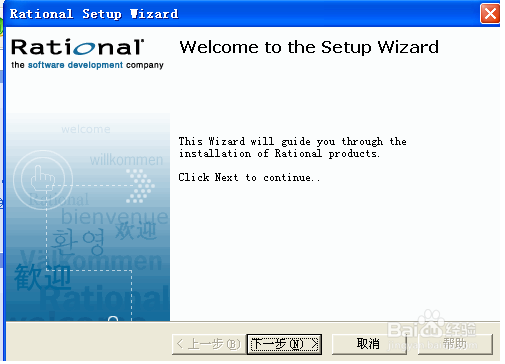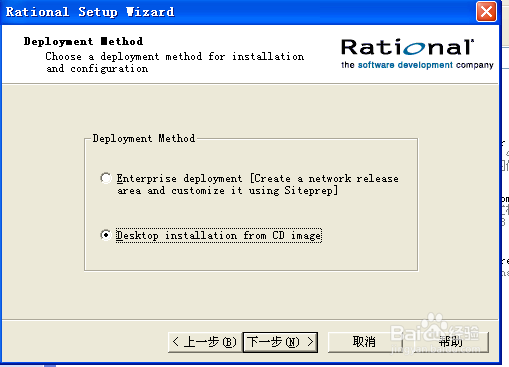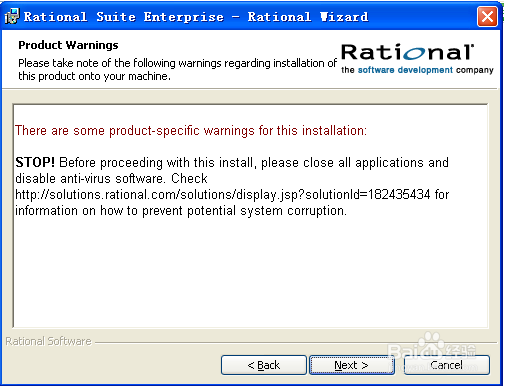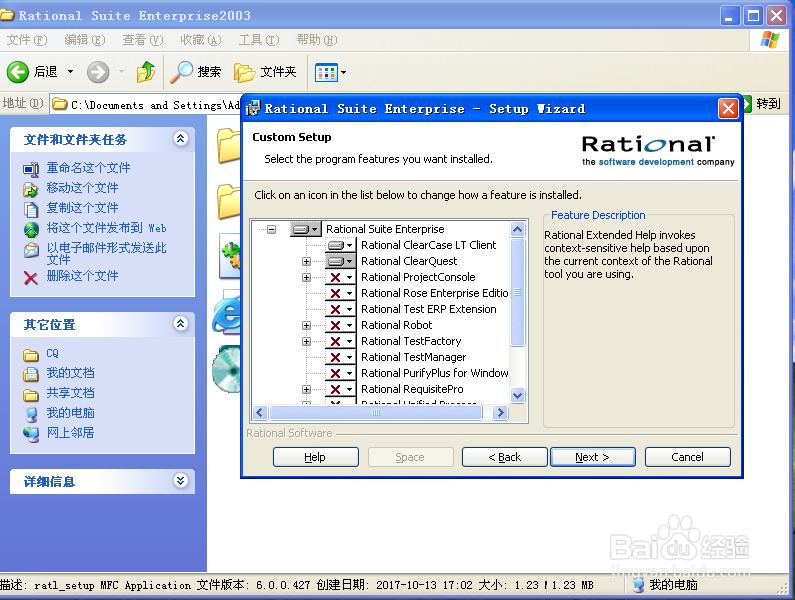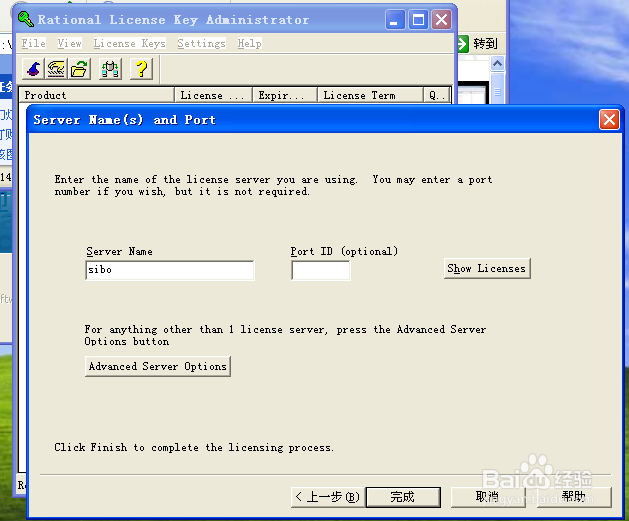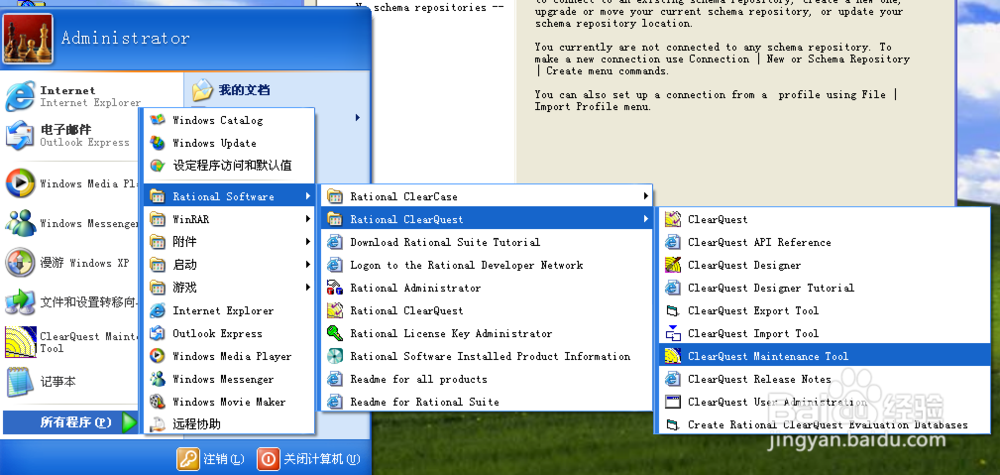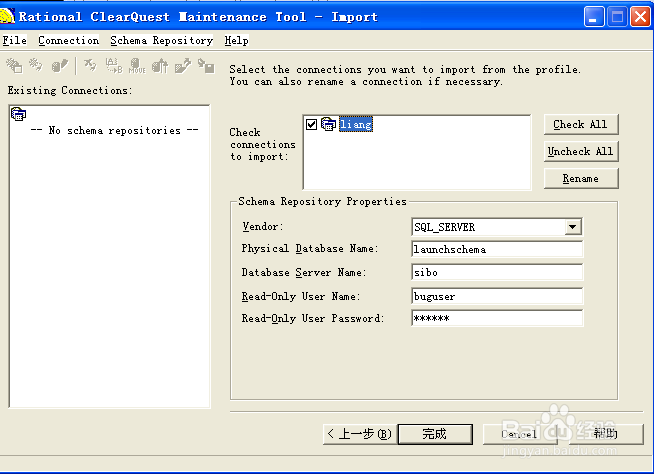小白必学之CC、CQ的安装方法
1、1.Rational suite Enterprise 2003压缩文件--setup-下一步--rational setup wixard对话框中选择Reation锾攒揉敫al Suite Enterprise--下一步。
2、2.选择Desktop installation from cd image--下一步--Next--I accept the terms in the license agreement--next。
3、3.在Rational suite Enterprise-setup wizard对话框中把不需要安装的一一剔除点击下三角按钮右击×This feature will not be available。
4、4.Con酆璁冻嘌figure对话框中选择ClearQuestClient--done--Install--next-幻腾寂埒-在弹出的License key Administrator Wizard对话框中选择Point to a Rational License Server to get my....
5、5.在弹出的Server Name(s)and port对话框中的Servername 输入 sibo--完成--finish。
6、6.接下来就是许可证的导入开始菜单--Reational software--Retional ClearQuest--ClearQuest Maintenance Tool--Import Profile--文件……打开CQ配置文件cqprofile-下一步-完成--Finish,这个时候桌面上可以看到CC跟CQ的图标了。
声明:本网站引用、摘录或转载内容仅供网站访问者交流或参考,不代表本站立场,如存在版权或非法内容,请联系站长删除,联系邮箱:site.kefu@qq.com。
阅读量:33
阅读量:91
阅读量:41
阅读量:24
阅读量:66